メッセージの確認とセッションタイプの選択
ユーザー名とパスワードを正しく入力すると、ワークステーション情報のダイアログボックスが表示されます。このダイアログボックスにはステータス情報が表示されます。ユーザーのアカウントが、セッションを指定できるように設定されている場合は、このダイアログでシングルレベルまたはマルチレベルのセッションを選択できます。アカウントがシングルラベル設定になっている場合は、セッションタイプを選択することはできません。
シングルレベルセッションとマルチレベルセッション
「マルチレベルセッション」を選択すると、複数の異なる機密ラベルでの操作が可能になります。操作可能な範囲の上限は、ユーザーが指定した「セッション認可上限」によって決まり、下限は、管理者が指定した最下位の機密ラベルによって決まります。
「シングルレベルセッション」を選択すると、ユーザーが指定した「セッション機密ラベル」でのみ操作可能になります。シングルレベルセッションでは、このセッション機密ラベルで指定された機密ラベルのファイルに対してのみ、アクセスと書き込みを行うことができます。セッションのワークスペースの機密ラベルを変更することはできません。ただし、シングルレベルセッションで役割になれば、その役割に許可されているすべての機密ラベルで操作が可能になります。
セッションの選択例
表 2-1 は、シングルレベルセッションとマルチレベルセッションの相違点を示しています。ここでは、「SECRET A」でのシングルレベルセッションの操作を選択したユーザーと、同じく「SECRET A」でのマルチレベルセッションの操作を選択したユーザーとを比較しています。機密ラベルは角括弧 ([ ]) の中に短縮名で示されています。
左側の 3 つの列は、ログイン時にユーザーが選択したセッションを示します。この表では、シングルレベルセッションのユーザーは「セッション機密ラベル」を設定し、マルチレベルセッションのユーザーは「セッション認可上限」を設定していることに注意してください (設定対象はシステムが選択するため、実作業では注意する必要はありません。実際のラベルビルダーのダイアログボックスには、許可されている選択項目だけが常に表示されます)。
右側の 2 つの列は、セッションで適用される機密ラベルの値を示します。「初期ワークスペース SL」は、ユーザーが最初に Trusted Solaris 環境にログインしたときに設定されている機密ラベルを示します。「切り替え可能な機密ラベル」は、ユーザーがセッション内で使用できる機密ラベルの一覧です。
表 2-1 セッションの選択により変化するセッションラベルの値|
ユーザー選択項目 |
セッションラベルの値 |
|||
|---|---|---|---|---|
|
セッションの種類 |
セッション機密ラベル |
セッション認可上限 |
初期ワークスペースSL |
切り替え可能な機密ラベル |
|
シングルレベル |
[S A] |
- |
[S A] |
[S A] |
|
マルチレベル |
- |
[S A] |
[U] |
[U], [C A], [S], [S A] |
表の最初の行を見ると、ユーザーは [S A] というセッション機密ラベルのシングルレベルセッションを選択しています。Trusted Solaris 環境では、このユーザーには、初期のワークスペース機密ラベルとして [S A] が設定されています。これは、このユーザーが操作を許可される唯一の機密ラベルになります。
表の 2 段目を見ると、ユーザーは [S A] というセッション認可上限のマルチレベルセッションを選択しています。このユーザーの初期のワークスペース機密ラベルは [U]、すなわち「UNCLASSIFIED」に設定されています。これは、「UNCLASSIFIED」が、このユーザーのアカウントに設定されている機密ラベルの中で最下位のラベルに該当するためです。このユーザーは、最下位ラベルの [U] から、セッション認可上限の [S A] に至る、どの機密ラベルにも切り替えることができます。
メッセージを確認し、セッションタイプを選択するには
アカウントがシングルラベル用に設定されている場合は、図 2-4 (a) に示すようなワークステーション情報のダイアログボックスが表示されるので、手順 4 は不要です。シングルレベルセッションとマルチレベルセッションの選択が許可されているユーザーの場合は、図 2-4 (b) に示すような、セッションレベルの切り替えボタン (トグルボタン) が付いています。
-
最後にログインされた日付と時間を確認します。
このフィールドにはシステムが最後に使用された日時が表示されます。最後のログイン日時に疑わしいところがないかどうか必ず確認し、異常が見受けられる場合は、セキュリティ管理者に報告してください。
-
「本日のメッセージ (Message of the Day)」フィールドのメッセージを確認します。
このフィールドには管理者からのメッセージが表示されます。メッセージには、メンテナンススケジュールやセキュリティ問題に関する警告が含まれていることがあるため、必ず読んでください。
-
最後のログアウト以降に送られたコンソールメッセージを確認します。
一般に、これらのシステムメッセージは cron (バッチ) ジョブに関するものですが、疑わしいアクティビティや、その他の問題を示唆するメッセージがないかどうかを確認する必要があります。
-
セッションの機密ラベルを 1 つに制限して作業を行いたい場合は、セッションレベルのトグルボタンをクリックします (セッション選択が許可されているユーザーのみ)。
シングルレベルセッションに切り替えると、セッションでの操作は 1 つの機密ラベルに限定されます。つまり、同じ機密ラベルのファイルにしかアクセスや書き込みを行えなくなります。トグルボタンをクリックしなければ、必然的にマルチレベルセッションを選択したことになり、複数の異なる機密ラベルのデータも表示することができます。操作可能な範囲は、セッション認可上限のダイアログボックスでユーザーが指定したセッション認可上限から、管理者が指定した最下位の機密ラベルまでとなります。
図 2-4 ワークステーション情報のダイアログボックス
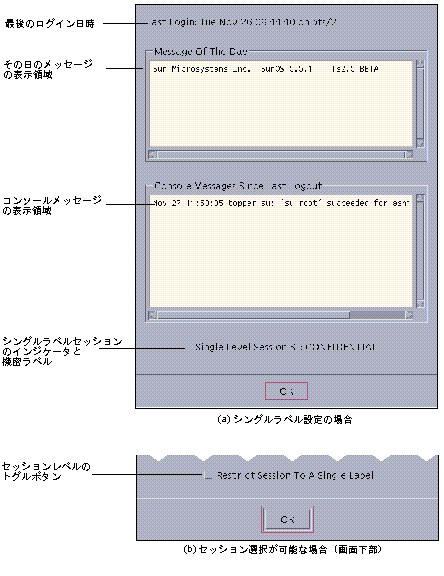
-
「了解 (OK)」をクリックするか、Enter または Return キーを押して、ワークステーション情報のダイアログボックスを閉じます。
アカウントが単一のラベル操作に設定されている場合は、ワークステーション情報のダイアログボックスを閉じるとTrusted Solaris 環境に戻ります。それ以外の場合は、次にセッションレベルの設定に移ります。
- © 2010, Oracle Corporation and/or its affiliates
